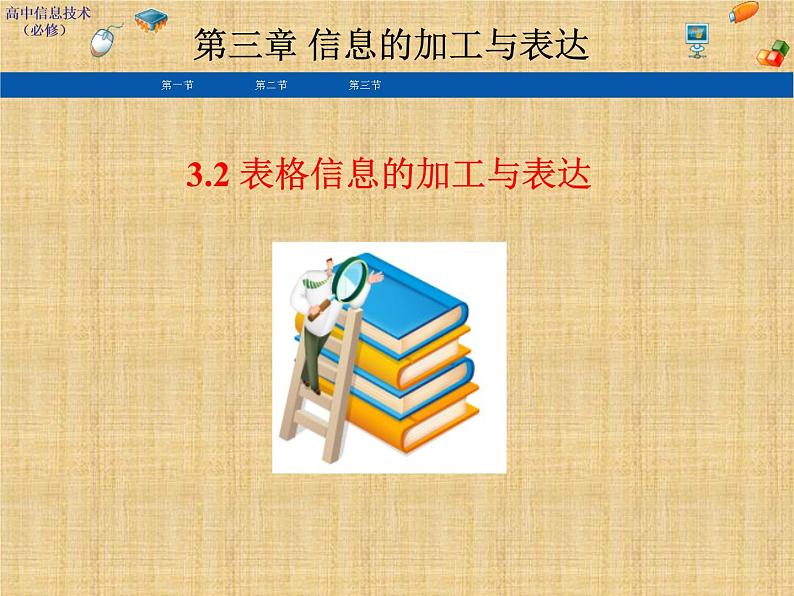
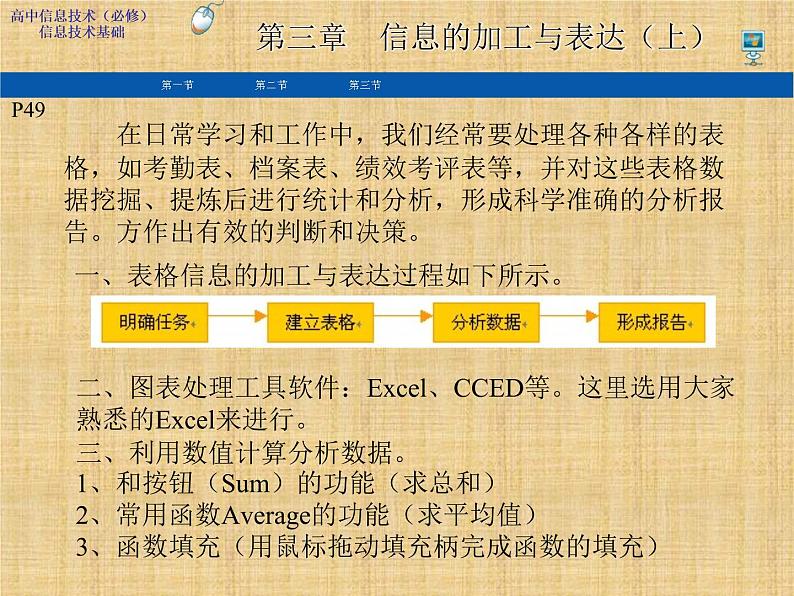
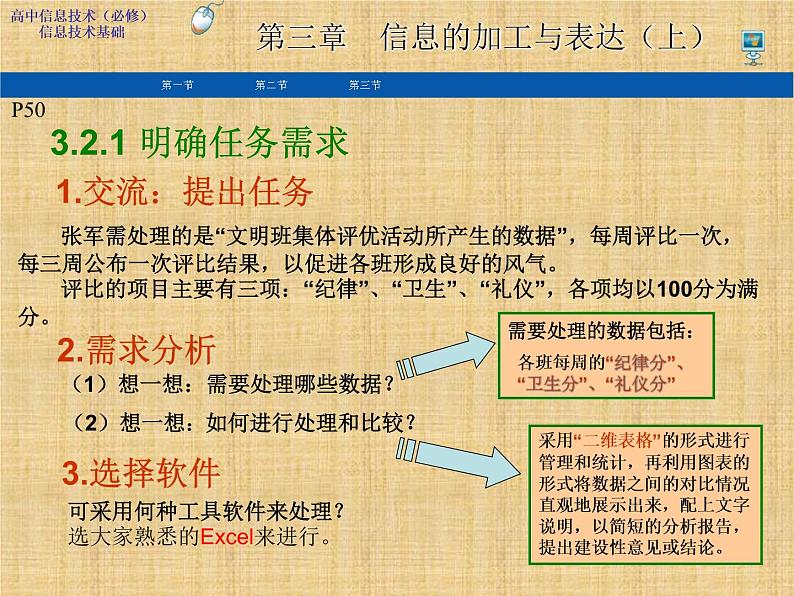
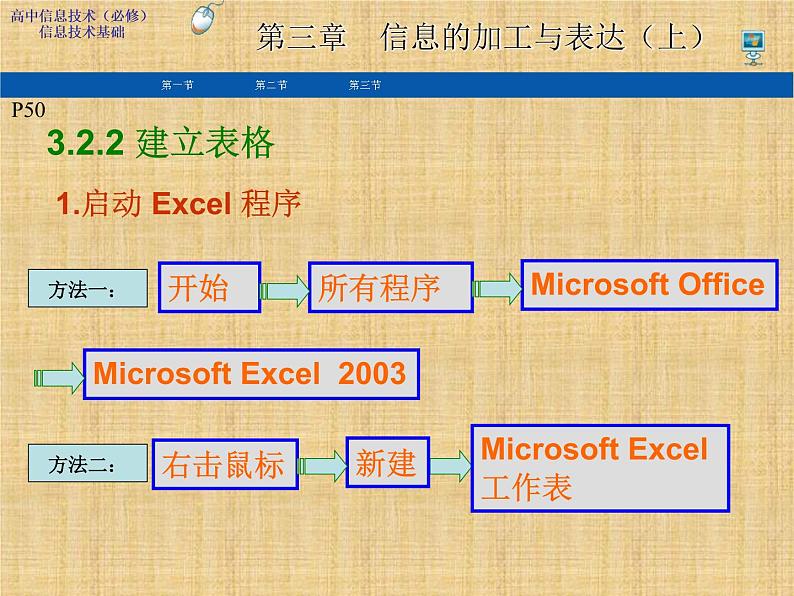
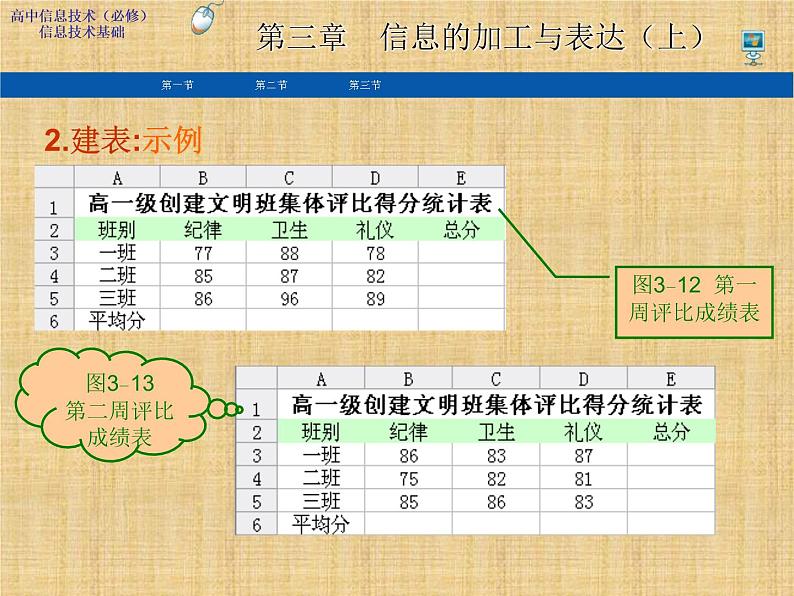
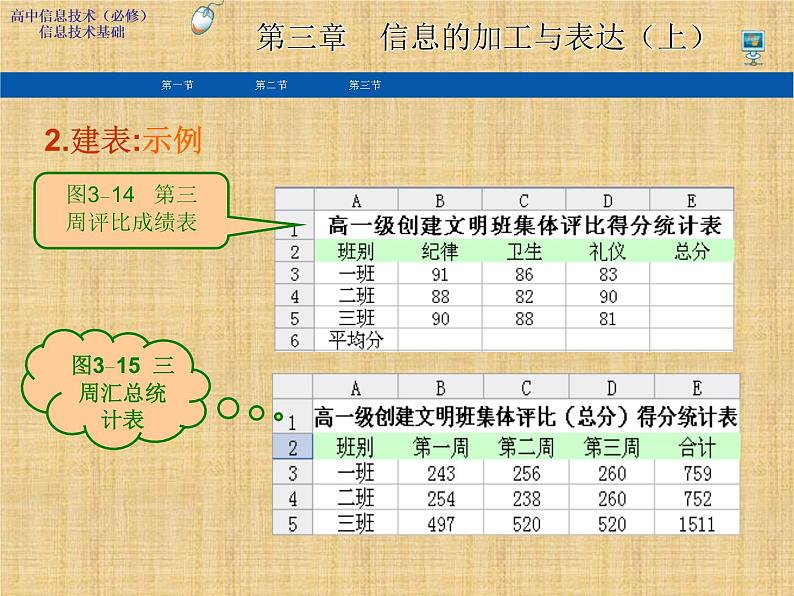
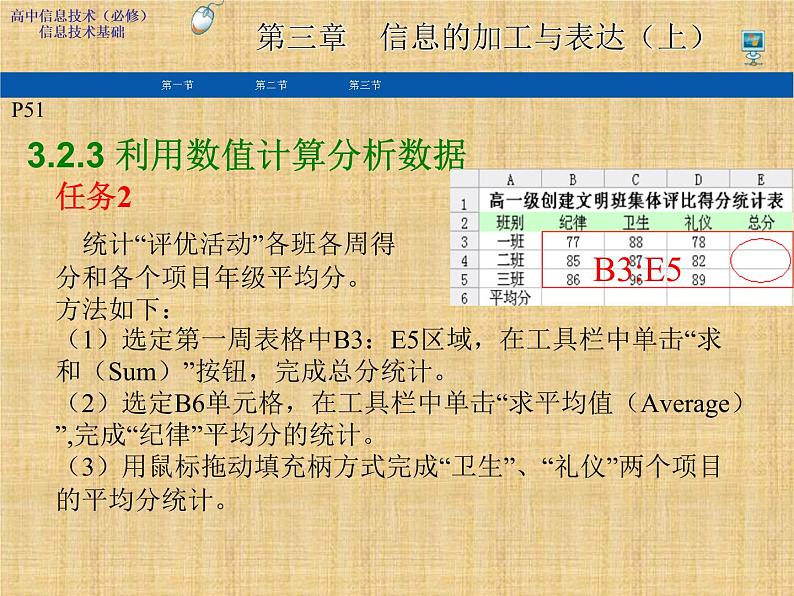
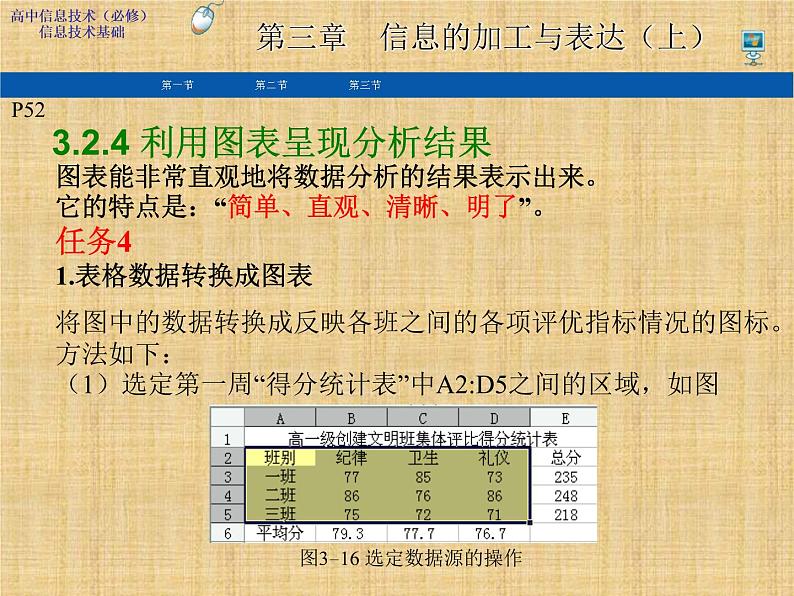
浙教版必修 信息技术基础1.3 信息技术说课课件ppt
展开高中信息技术(必修) 信息技术基础
一、表格信息的加工与表达过程如下所示。
二、图表处理工具软件:Excel、CCED等。这里选用大家熟悉的Excel来进行。三、利用数值计算分析数据。1、和按钮(Sum)的功能(求总和)2、常用函数Average的功能(求平均值)3、函数填充(用鼠标拖动填充柄完成函数的填充)
第三章 信息的加工与表达(上)
在日常学习和工作中,我们经常要处理各种各样的表格,如考勤表、档案表、绩效考评表等,并对这些表格数据挖掘、提炼后进行统计和分析,形成科学准确的分析报告。方作出有效的判断和决策。
3.2.1 明确任务需求
张军需处理的是“文明班集体评优活动所产生的数据”,每周评比一次,每三周公布一次评比结果,以促进各班形成良好的风气。 评比的项目主要有三项:“纪律”、“卫生”、“礼仪”,各项均以100分为满分。
(1)想一想:需要处理哪些数据?
(2)想一想:如何进行处理和比较?
可采用何种工具软件来处理?选大家熟悉的Excel来进行。
需要处理的数据包括: 各班每周的“纪律分”、 “卫生分”、“礼仪分”
采用“二维表格”的形式进行管理和统计,再利用图表的形式将数据之间的对比情况直观地展示出来,配上文字说明,以简短的分析报告,提出建设性意见或结论。
3.2.2 建立表格
1.启动 Excel 程序
Micrsft Office
Micrsft Excel 工作表
Micrsft Excel 2003
图3一12 第一周评比成绩表
图3一13 第二周评比成绩表
图3一14 第三周评比成绩表
图3一15 三周汇总统计表
3.2.3 利用数值计算分析数据
任务2 统计“评优活动”各班各周得分和各个项目年级平均分。方法如下:(1)选定第一周表格中B3:E5区域,在工具栏中单击“求和(Sum)”按钮,完成总分统计。(2)选定B6单元格,在工具栏中单击“求平均值(Average)”,完成“纪律”平均分的统计。(3)用鼠标拖动填充柄方式完成“卫生”、“礼仪”两个项目的平均分统计。
3.2.4 利用图表呈现分析结果
图表能非常直观地将数据分析的结果表示出来。它的特点是:“简单、直观、清晰、明了”。任务4 1.表格数据转换成图表将图中的数据转换成反映各班之间的各项评优指标情况的图标。方法如下:(1)选定第一周“得分统计表”中A2:D5之间的区域,如图
图3一16 选定数据源的操作
(2)单击【插入】 | 【图表】命令(或使用常用工具栏中的“图表向导”按钮 ,出现一个对话框,单击“图标类型”的“柱形图”,并选择“子图标类型”为“簇状柱形图”,如图所示
(3)单击“完成”按钮,得到一个统计表如图所示。
任务5 2.图表数据转置 对于同一组数据来说,它所蕴涵的信息是否就只有这些?是否还可以挖掘出更多的含义呢? 在得到如图所示的图表基础上,我们可以通过对图表数据的转置操作来完成。方法如下: (1)选中图表框,图表框周围将显示框线及“拉框钮”。
任务5 2.图表数据转置 (2)单击“图表”工具栏的按钮 ,可将表头列的信息置于X轴形成轴标签,如右图所示。 从图1和图2两个图表可以看出,针对同一组数据,从不同的角度、不同侧面、不同目标来改变统计任务之后,会得到不同的结果。这就是利用图表加工信息的价值所在。
任务6 3.图表类型的灵活运用 表格中的数据,用折线图表达。方法如下:(1)选定表格A2:D5之间的区域。(2)单击“图表向导”按钮 ,选择“图表类型”中的“折线图”,单击“完成”按钮,得到如右图所示的统计表。从折线图中直观的可以看出,二班总体成绩最好,一班次之,三班进步迅速。
图3一20 各班各周总成绩比较图
几种图表的具体用途和使用特点 在常规状态下,一般运用柱形图来比较数据间的数量关系;用折线图来反映数据间的变化趋势关系;用饼形图表现数据间的比例分配关系等。
图表是将分析数据的结果表示出来的最有效的方法之一,但文本也是表达和组织信息的重要途径,两者相互结合起来才能将主题内容表达得更加清晰和直观。展示作品:评优活动的分析报告
3.2. 5 形成报告
图3一21 评优活动分析报告参考图
一、表格信息的加工与表达过程如下所示。
二、如何建立表格三、分析数据(1)求和(Sum)、求平均值(Average)、填充柄(用鼠标拖动) (2)表格数据转换成图表(柱形图、折线图)(3)图表数据的转置(将表头列的信息置于X轴形成标签)四、几种图表的用途及特点分析
高中信息技术浙教版 (2019)必修1 数据与计算1.1 感知数据评课ppt课件: 这是一份高中信息技术浙教版 (2019)必修1 数据与计算1.1 感知数据评课ppt课件
高中信息技术3.1.3 报刊类文本信息的加工与表达集体备课ppt课件: 这是一份高中信息技术3.1.3 报刊类文本信息的加工与表达集体备课ppt课件,文件包含313报刊类文本信息的加工与表达课件1ppt、313报刊类文本信息的加工与表达教学设计1doc等2份课件配套教学资源,其中PPT共16页, 欢迎下载使用。
高中信息技术粤教版必修1 信息技术基础3.1.2 日常文本信息的加工与表达教案配套ppt课件: 这是一份高中信息技术粤教版必修1 信息技术基础3.1.2 日常文本信息的加工与表达教案配套ppt课件,共17页。PPT课件主要包含了好消息,议一议,进阶预备需求分析,探求新知,自主实践,段落格式,总结新知,制作标语字,合作探究,评一评等内容,欢迎下载使用。













